Apresentando a notificação recorrente
Publicados: 2022-05-20Em parceria com a Meta, temos o prazer de apresentar uma nova maneira de reengajar seus clientes no Messenger: A Notificação Recorrente
A Notificação Recorrente permite que sua empresa volte a engajar seus clientes após 24 horas da última interação, com autorização prévia, diariamente, semanalmente ou mensalmente.
Se você estiver familiarizado com a ferramenta Broadcasting com ManyChat, a Notificação recorrente expande essa ferramenta criando uma experiência sobre a qual seus clientes estão no controle.
Primeiro, para enviar Notificações recorrentes, você deve receber permissão prévia do cliente para enviar uma Notificação, fazendo com que eles aceitem. Além disso, eles têm a oportunidade de optar por sair a qualquer momento.
Esse recurso também incluirá Notificações Únicas, que permitem enviar uma mensagem para seus clientes após 24 horas.
Com a Notificação Recorrente você pode:
- Envie campanhas de marketing sensíveis ao tempo
- Crie campanhas de gotejamento
- Faça o acompanhamento com seus clientes após o término da conversa
A Notificação Recorrente é dividida em 3 janelas de comunicação:
- Diariamente durante um período de 6 meses após o opt-in (uma mensagem por dia de calendário)
- Semanalmente durante um período de 9 meses após o opt-in (uma vez a cada semana do calendário)
- Mensalmente durante um período de 12 meses após o opt-in (uma vez por mês)
Além disso, no dia anterior ao fechamento da janela de Notificação, todos os clientes que optaram por receber receberão automaticamente uma mensagem para aceitar novamente a Notificação para continuar recebendo mensagens.
Vamos detalhar como configurar uma notificação recorrente no ManyChat.
Como criar notificações recorrentes
Existem 3 etapas principais para enviar notificações recorrentes com sucesso para seus clientes:
- Crie o tópico de notificação recorrente. Notificações recorrentes são organizadas por tópico dentro do ManyChat. O Tópico é o título interno das mensagens de Notificação Recorrente que você enviará e que não podem ser visualizadas pelo cliente.
- Utilizando o bloco de solicitação de notificação para coletar opt-ins de seus clientes.
- Rastreamento de solicitações de notificação ativas no público.
- Envio de mensagens de Notificação Recorrente via Broadcasts, Sequences ou através do Flow Builder.
Como criar um tópico
Existem duas opções principais ao criar uma notificação recorrente. Você pode fazer isso nas configurações do ManyChat Messenger ou diretamente no Flow Builder.
Em Configurações, siga estas instruções:
- Para criar um novo tópico de notificação recorrente em Configurações, vá para Configurações do Messenger→ Tópicos de notificação do gerente.
- Uma vez lá, você verá todos os Tópicos de Notificação criados. Para criar um novo Tópico de Notificação, selecione +Tópico no canto superior direito.
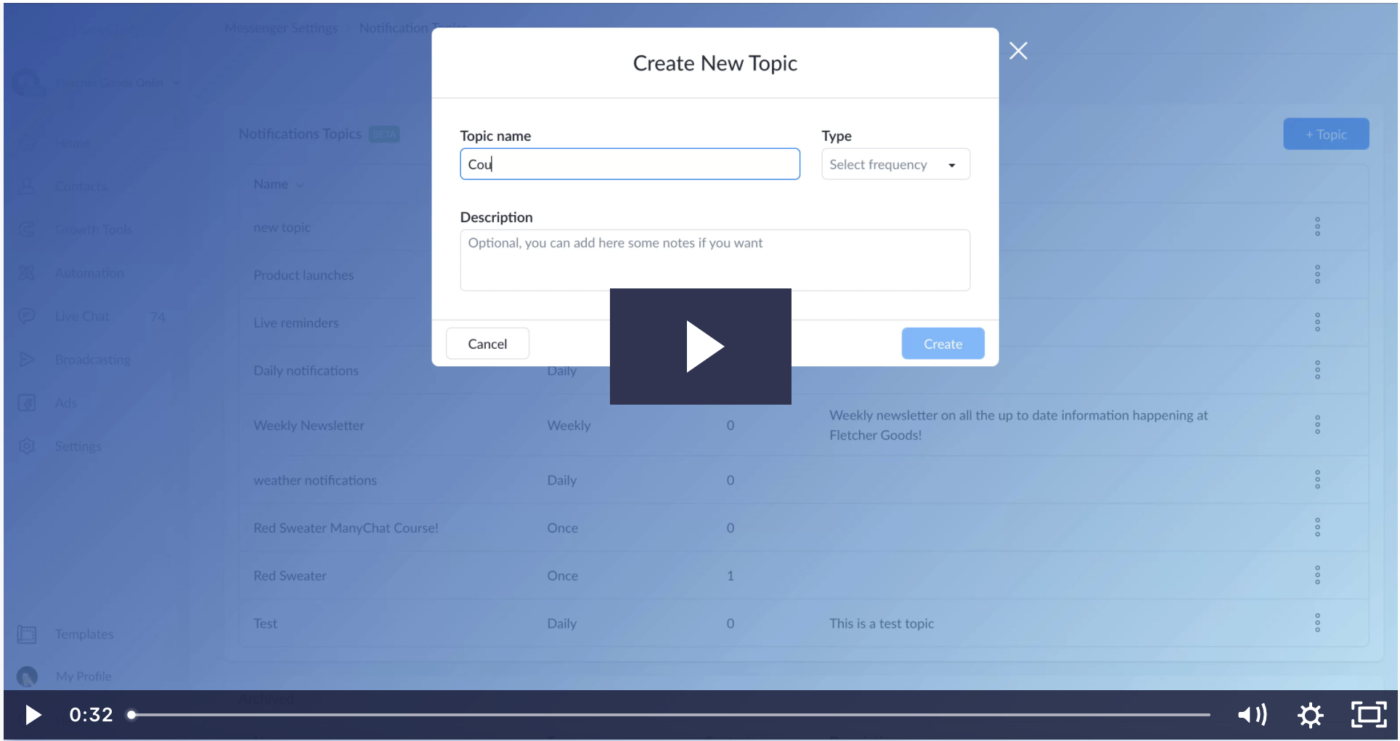
No Flow Builder, a criação de um novo tópico pode ser feita facilmente ao mesmo tempo em que cria o bloco de solicitação de notificação para coletar opt-ins.
Coletando opt-ins de notificação recorrente usando o Flow Builder
A coleta de opt-ins e a criação de tópicos podem ser feitas facilmente ao criar sua automação usando o Flow Builder. Para fazer isso:
- Vá para um fluxo → Adicionar um nó de conteúdo do Messenger como a primeira etapa.
- Nesta primeira mensagem, é altamente recomendável perguntar ao cliente se ele deseja receber essa campanha específica de notificação recorrente de você.
- Adicione outro nó do Messenger → Remova a mensagem vazia existente → Adicionar solicitação de notificação, listada na parte inferior.
- Aqui, você pode selecionar um Tópico de Notificação já existente ou criar um novo.
- No bloco Solicitação de Notificação, você pode adicionar uma Imagem, devendo usar um Título e um Botão. A legenda e o título do botão são predefinidos pelo Facebook.
- Certifique-se de visualizar e publicar e anexá-lo à sua ferramenta de escolha. Você também pode adicionar o bloco de solicitação de notificação a um fluxo já existente.
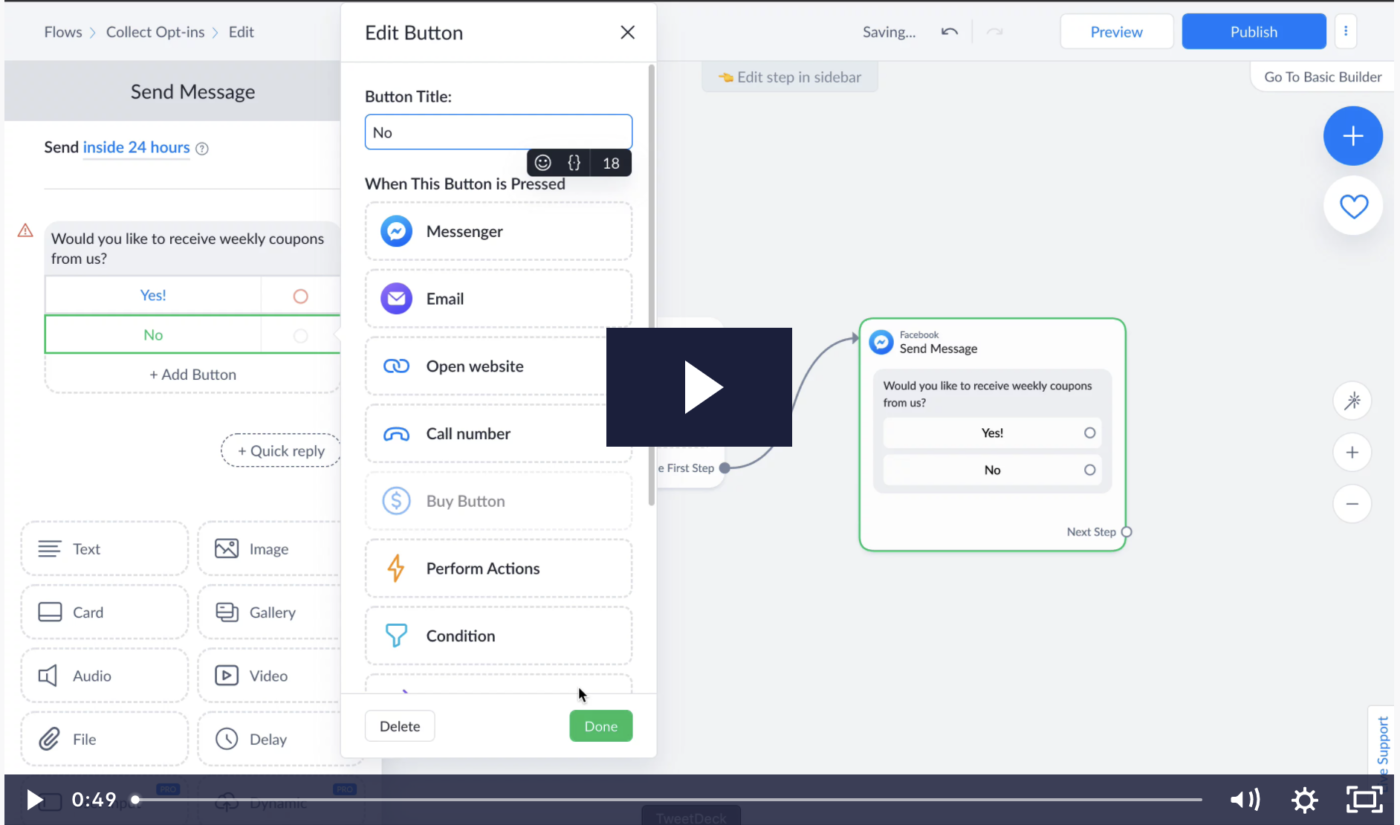
Como encontrar contatos ativados
Depois de coletar opt-ins para sua Notificação Recorrente, a visualização ativa e de todos os opt-ins de Notificação Recorrente é feita facilmente na guia Audiência do ManyChat.

Aqui, você pode filtrar e segmentar por "Notificação disponível agora" ou "Ativado para notificação" e filtrar pelo Tópico de notificação específico.
Além disso, todo o histórico de notificações recorrentes é dividido no nível do cliente em seus cartões de contato individuais, como:
- a lista de todos os tópicos atuais e arquivados
- Seu status atual de notificação recorrente
- e a data de validade
Como enviar mensagens
Depois de coletar um opt-in para uma notificação recorrente, o relógio começou a enviar a notificação recorrente para um cliente. Por exemplo, para uma Notificação Recorrente diária, o relógio de 30 dias começou imediatamente após a coleta do opt-in.
A boa notícia é que existem várias maneiras de usar a notificação recorrente no ManyChat para alcançar um cliente com sucesso usando:
- Transmissões
- Sequências
- Construtor de fluxo
Vamos detalhar cada uma dessas ferramentas.
Transmissões
Usar a ferramenta Broadcasting para enviar mensagens a seus clientes que optaram pela Notificação Recorrente é uma das maneiras mais seguras e simples de implementar esse recurso em sua conta do ManyChat.
- Vá para Transmissão → + Nova transmissão → Messenger
- Selecione “Enviar dentro de 24 horas” e altere a seleção para “fora da janela de 24 horas”
- Em Motivo, selecione o Tópico de Notificação Recorrente que você gostaria de usar.
- Crie conteúdo relevante para sua notificação recorrente dentro do fluxo. Nota: A Notificação Recorrente suporta apenas um bloco de mensagem. Por favor, use apenas conteúdo relacionado ao que foi previamente acordado. Não fazer isso pode resultar em penalidade de página.
- Depois de criar seu fluxo, selecione “Ir para o próximo” e selecione conteúdo não promocional ou misto como tipo de conteúdo
- Você pode adicionar mais segmentação, agendar uma transmissão, definir para enviar durante determinadas horas e selecionar o tipo de notificação
- Depois de personalizar, selecione “Enviar agora” quando estiver pronto para enviar
Usando sequências para enviar campanhas de gotejamento
A ferramenta Sequências permite configurar campanhas de gotejamento de várias mensagens e agendá-las para envio recorrente.
Para usar esta ferramenta, vá para a guia “Automação” e selecione “Sequências” na seleção superior.
Aqui, você pode criar um novo fluxo e adicionar um nó do Messenger. Para usar o Tópico de Notificação Recorrente, clique em “dentro de 24 horas” e selecione “fora da janela de 24 horas”. Em Motivo, adicione o Tópico de Notificação Recorrente.
Depois de criar sua primeira mensagem com sucesso, você pode ajustar a programação, adicionar outra mensagem e ativá-la na guia Sequências.
Para agendamento, certifique-se de que o horário esteja alinhado com o tipo de Notificação Recorrente (diária, semanal, mensal).
Saiba mais sobre como usar sequências.
Usando o Flow Builder e o Smart Delays para reengajar
O envio de mensagens de notificação recorrente também pode ser feito no nível do fluxo e enviado pelo mesmo fluxo que o opt-in com atrasos inteligentes ou enviado por bate-papo ao vivo. Um exemplo de um fluxo de amostra pode ser encontrado abaixo.
Conclusão
A Notificação Recorrente é uma ótima ferramenta para utilizar se você deseja engajar novamente seus clientes no Messenger de maneira segura e eficaz, sem nenhum custo extra.
Certifique-se de seguir todos os passos para implementar esta ferramenta com sucesso e levar sua lista de contatos de um público passivo para um ativo.
Pronto para começar a usar o ManyChat?
